• Abgelegt bei: Fehlerbehebung beim Computer • Bewährte Lösungen
Windows ist ein leistungsstarkes Computer Betriebssystem, ausgestattet mit einer Reihe von unbeschränkten Funktionen. Es ist ein trendiges Betriebssystem mit einem weltweiten Marktanteil von über 82 Prozent. Aber es gibt immer noch einige ernsthafte Problem im Windows Betriebssystem. Der Blue Screen Fehler ist einer der häufigsten Fehler, welcher in Windows vorkommt. Der Fehler ist auch bekannt als Blue Screen of Death, welcher recht gängig auf fast allen Windows Versionen ist, von Windows XP bis Windows 10. Haben Sich auch Ärger mit dem Blue Screen bad pool caller 0x00000c2 Fehler und möchten mehr darüber erfahren? Hier in diesem Artikel haben wir die besten Möglichkeiten aufgeführt, um Probleme wie den Blue Screen bad pool caller 0x00000c2 Fehler zu beheben.
Teil 1: Was ist der Blue Screen bad pool caller 0x00000c2 Fehler?
Der Blue Screen bad pool caller 0x00000c2 Fehler ist ein Windows Fehler, welcher aufgrund von ungültigen Registry-Einträgen und falsch konfigurierten Systemeinstellungen auftritt. Der BSOD bad_pool_caller 0x00000c2 Fehler ist ein Fehler, welcher auf für den Bug Check Fehler Code 0x00000c2 bekannt ist. Dieser Fehler tritt hauptsächlich auf, wenn die Software Systemressourcen anfordert, welche nicht verfügbar sind. Es gibt viele Symptome des Blue Screen bad pool caller 0x00000c2 Fehlers, wie etwa ein langsam laufender Computer, Einfrieren, der Computer fährt ohne Vorankündigung einfach herunter und vieles mehr. Im Folgenden sehen wir uns ein paar Ursachen an, welche zu dem Blue Screen bad pool caller 0x00000c2 Fehler führen.
Teil 2: Ursachen für den Blue Screen bad pool caller 0x00000c2 Fehler
1. Beschädigte Gerätetreiber: Gerätetreiber sind Sätze von Codes oder Anweisungen, welche es dem System ermöglichen, direkt mit der Hardware zu interagieren. Hardware Gerätetreiber spielen eine integrale Rolle bei der problemlosen Funktionsweise von Hardwaregeräten mit der Software. Wenn bei Ihnen der Windows Blue Screen bad_pool_caller Fehler auftritt, kann dies aufgrund beschädigter Gerätetreiber erfolgen. Ein beschädigter Gerätetreiber führt zu vielen ernsthaften Problemen auf Ihrem Windows Computer. Sie können den Gerätetreiber, welcher zu solch einem Problem führt, identifizieren und versuchen den Treiber zu reparieren.
2. BAD_POOL_CALLER STOP Fehler aufgrund von RAM Beschädigung: Ein defekter RAM kann auch zu dem Problem des Bad Pool Caller Blue Screen Fehlers führen. Read Only Memory ist nur für Lese- und Schreibvorgänge zuständig. Wenn hier Fehler auftreten hat dies auch negative Auswirkungen auf Ihr System und dann treten Probleme wie der Bad Pool Caller auf. Um solche Probleme zu vermeiden, können Sie Ihren RAM mit einem funktionierendem austauschen.

3. Malwareinfektion: Malware ist ein unsicheres Programm, welches Schäden an Ihrer Systemhardware und -software hervorrufen kann. Manchmal infizieren diese Arten von Programmen Ihre Computerdaten, einschließlich Systemdateien und Daten, die auf der Festplattenpartition gespeichert sind. Der Prozess der Infektion findet im Hintergrund des Computers statt, ohne dass der Benutzer davon weiß. Der Blue Screen Bad Pool Caller 0x00000c2 kann auftreten, wenn Malware die Systemdateien infiziert, die für die reibungslose Systemleistung erforderlich sind. Sie können ein zuverlässiges Desinfektionstool ausprobieren und Viren und Malware sofort von Ihrem Computer löschen, um sich von solchen Problemen fernzuhalten.
4. Dateibeschädigung durch Software-Änderung: Laut dem technischen Support von Microsoft ist dies einer der häufigsten Gründe für den Blue Screen of Death. Durch unsachgemäße Installation oder Deinstallation von Software kann die Systemeinstellung beschädigt werden, die den Bluescreen-Stop 0x000000c2 verursacht. Wenn Sie kürzlich eine neue Software auf Ihrem Computer installiert haben, versuchen Sie, diese Software zu deinstallieren und beschädigte Dateien zu löschen. Vielleicht hat die Software einen inkompatiblen Konfigurationscode.
5. Ungültige Registrierungseinträge: Die Registrierung im Windows-Betriebssystem ist die Anordnung der Systemeinstellungen, die Werte jeder einzelnen Software und Hardware enthält, die an den Computer angeschlossen ist. Gültige Schlüssel oder Werte sind für die Windows-Registrierung notwendig, um eine optimale Leistung Ihres Windows-Computers zu erhalten. Ein ungültiger Registry-Eintrag kann Ihr Windows in wenigen Sekunden beschädigen. Sie frustriert ein Blue Screen bad pool caller 0x00000c2 Fehler? Die Wahrscheinlichkeit, dass dieser Fehler aufgrund von ungültigen Registrierungseinträgen auftritt, ist sehr groß. Sie können versuchen, den ungültigen Eintrag mit einem Drittanbieter-Tool zu identifizieren.
6. Das plötzliche Herunterfahren des Computers: Ein unsachgemäßes Herunterfahren kann auch dazu beitragen, dass der Blue Screen Bad Pool Caller 0x00000c2 Fehler angezeigt wird. Es wird von Experten immer empfohlen, den Computer ordnungsgemäß herunterzufahren, da im Hintergrund des Rechners hunderte von Prozessen aktiv sind. Wenn Sie den Computer direkt über den Stecker ausschalten, kann der Computer die Änderungen, die während des Betriebs vorgenommen wurden, nicht mehr speichern. Dies führt auch zu Problemen wie einer beschädigten Festplattenpartition und vielen anderen.
Teil 3: Wie behebt man den Bluescreen Bad Pool Caller 0x00000c2 Fehler?
1. Wie behebt man den Blue Screen bad pool caller 0x00000c2 Fehler aufgrund der jüngsten Änderungen und zieht USB-Geräte ab?
Sie können alle Dinge rückgängig machen, die Sie vor kurzem auf dem Computer durchgeführt haben, bevor Sie mit dem Problem des Blue Screen bad pool caller 0x00000c2 Fehlers konfrontiert wurden, weil der Grund für dieses Problem möglicherweise die kürzlich durchgeführten Aufgaben sind. Sie können alle Hardware-Geräte wie RAM, ein Netzteil, an denen Sie kürzlich Änderungen vorgenommen haben, ausstecken.
Falls die oben genannten Dinge bei Ihnen nicht funktionieren, können Sie versuchen, alle USB-Geräte, die an den Computer angeschlossen sind, zu entfernen. Führen Sie danach einen Neustart durch, um Änderungen, die Sie kürzlich für die Behebung von bad_pool_caller windows XP vorgenommen haben, zu übernehmen.

2. Wie behebt man den Bluescreen Bad Pool Caller 0x00000c2 Fehler aufgrund von beschädigten Systemdateien?
Ungültige oder beschädigte Systemdateien können der Grund für Fehlfunktionen von Software und Hardware sein. Die Eingabeaufforderung in Windows ist eine Befehlszeile, die es uns ermöglicht, einen System-Scan-Befehl anzubieten, um beschädigte Systemdateien zu reparieren.
Wie kann man fehlende oder beschädigte Systemdateien mit der Eingabeaufforderung reparieren?
Schritt 1 Zunächst müssen Sie "Windows" und "R" drücken.
Schritt 2 Es erscheint das Ausführen Feld. Hier müssen Sie cmd in das Textfeld eingeben und die "Enter"-Taste drücken.
Schritt 3 Das Fenster der Eingabeaufforderung wird angezeigt. Geben Sie "sfc/scannow" ohne Anführungszeichen ein und drücken Sie die Eingabetaste.
Es beginnt mit dem Scannen des Systems und braucht einige Zeit, um die beschädigte Systemdatei zu reparieren, abhängig von der Größe der Daten.
3. Wie behebt man den Bluescreen Bad Pool Caller 0x00000c2 Fehler aufgrund eines Systemfehlers?
Wenn Sie Windows 8-Benutzer und mit dem Blue Screen bad pool caller 0x00000c2 Fehler konfrontiert sind, dann machen Sie sich keine Sorgen. Es ist sehr einfach, den Bad Pool Caller Fehler in Windows 8 und 8.1 zu beheben. Im Folgenden finden Sie die Schritte zur Behebung des Bad Pool Caller Fehlers auf einem Windows 8 PC.
Schritt 1 Drücken Sie zunächst die "Windows"-Taste + "I", um die Seitenleiste zu öffnen.
Schritt 2 Klicken Sie in der Liste in der Seitenleiste auf "Systemeinstellungen ändern".
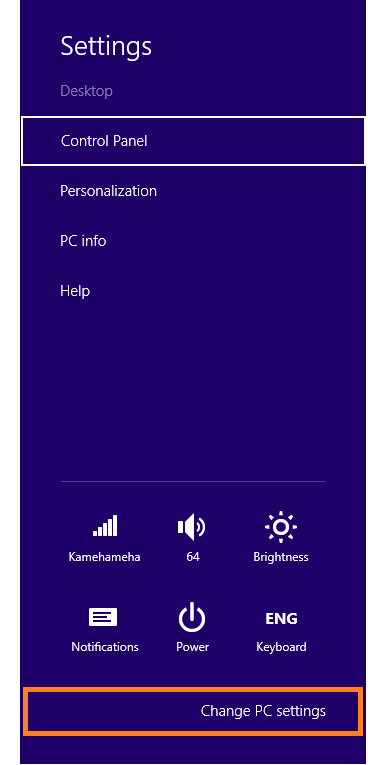
Schritt 3 Nun müssen Sie auf "Update und Wiederherstellung" klicken.
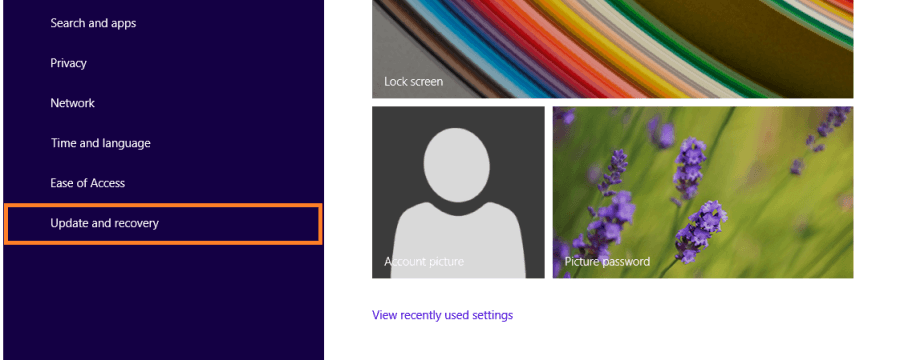
Schritt 4 Danach klicken Sie auf "Wiederherstellung" auf der linken Seite des Bildschirms.
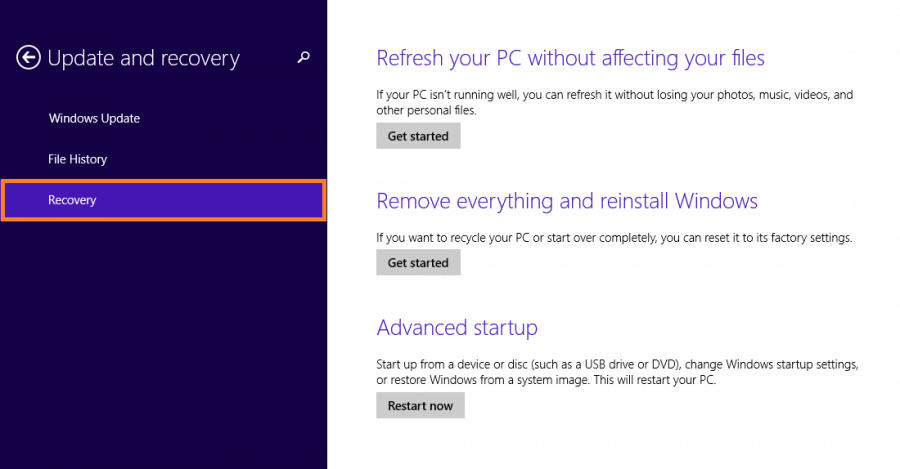
Schritt 5 Hier sehen Sie drei Methoden. Klicken Sie einfach auf die Schaltfläche "Loslegen" unter "Aktualisieren Sie Ihren PC, ohne Ihre Dateien zu beeinträchtigen".
4. Wie behebt man den Bluescreen Bad Pool Caller 0x00000c2 Fehler aufgrund von Antivirensoftware?
Wie wir im obigen Teil besprochen haben, ist Malware ein sehr schädliches Programm, das sich wie ein Lauffeuer auf dem Computer verbreitet. Sie infiziert Systemdateien und Daten auf der Festplatte mit hoher Geschwindigkeit. Diese Programme greifen in die Systemeinstellungen ein, was zu solchen Problemen führt. Sie können einen zuverlässigen Virenschutz auf Ihrem Computer installieren, um solche schädlichen Bedrohungen zu entfernen und Ihren Computer sauber und frisch zu halten. Das Antivirenprogramm entfernt solche schädlichen Bedrohungen von Ihrem Computer und macht Ihren Computer gesund.
5. Wie behebt man den Bluescreen Bad Pool Caller 0x00000c2 Fehler aufgrund eines veralteten Hardware-Treibers?
Ein veralteter oder inkompatibler Gerätetreiber trägt ebenfalls zum Bluescreen-Fehler bad_pool_caller 0x000000c2 bei. Wenn Sie die Gerätetreiber aktualisieren möchten, lesen Sie die folgenden Schritte.
Schritt 1 Im allerersten Schritt müssen Sie auf "Start" klicken - geben Sie "Gerätemanager" ein und drücken Sie die "Enter"-Taste.
Schritt 2 Sie müssen mit der rechten Maustaste auf das Gerät klicken, für das Sie die Treiber aktualisieren möchten.
Schritt 3 Wählen Sie "Treibersoftware aktualisieren".
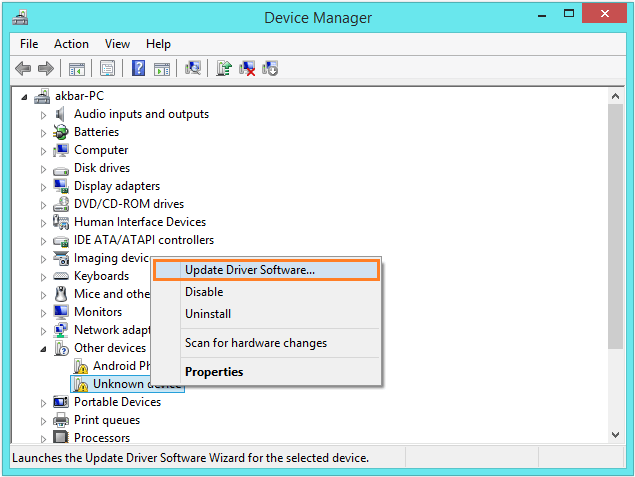
Schritt 4 Das Fenster "Treibersoftware aktualisieren" wird angezeigt, klicken Sie auf die Option "Automatisch nach aktualisierter Treibersoftware suchen", um das Update automatisch zu installieren.
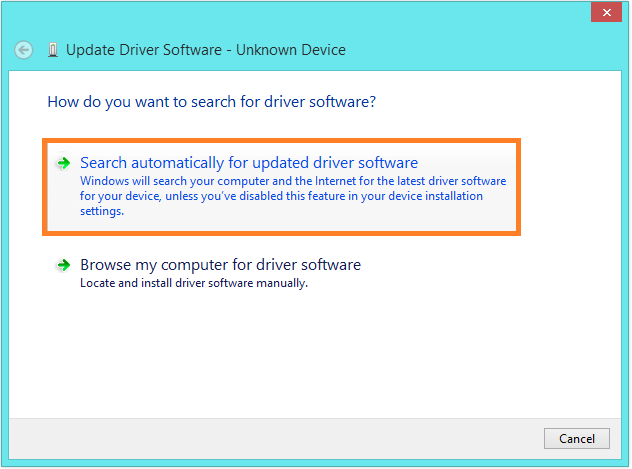
Schritt 5 Sie müssen ein paar Sekunden warten, bis die Treiber heruntergeladen sind.
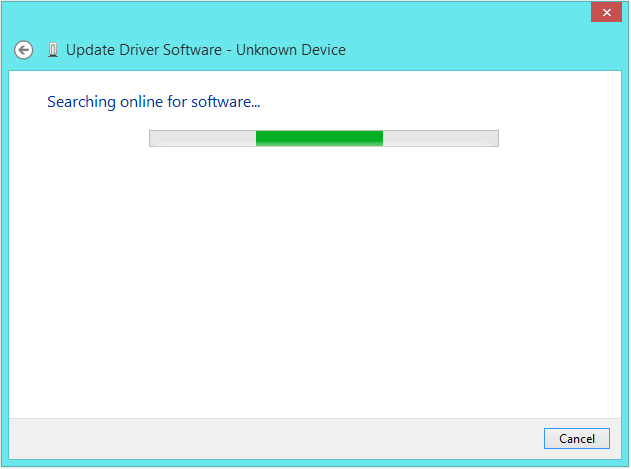
6. Wie behebt man den Bluescreen Bad Pool Caller 0x00000c2 Fehler aufgrund eines RAM-Problems?
Stehen Sie immer noch vor dem bad_pool_caller 0x000000c2 Fehler, nachdem Sie alle oben genannten Methoden zur Behebung durchgeführt haben? Schließlich können Sie testen, ob Ihr RAM funktioniert oder nicht. Es gibt verschiedene Arten von Tools, um zu überprüfen, ob der Arbeitsspeicher funktioniert oder nicht. Eines der effektivsten Tools ist das Windows-Speicherdiagnosetool.
Wie testet man den RAM mit dem Windows-Speicherdiagnosetool?
Schritt 1 Zunächst müssen Sie die "Windows"-Taste und die "R"-Taste gleichzeitig gedrückt halten, um Ausführen zu öffnen.
Schritt 2 Nun müssen Sie "Mdsched" eingeben und auf die Schaltfläche "Enter" klicken.
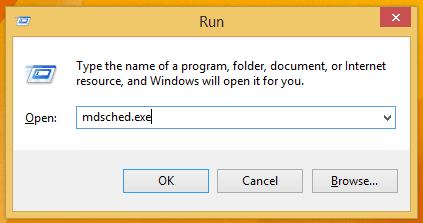
Schritt 3 Dann erscheint das Fenster des Windows-Speicherdiagnosetools mit zwei Optionen.
Schritt 4: Klicken Sie auf "Jetzt neustarten und auf Probleme prüfen (empfohlen).
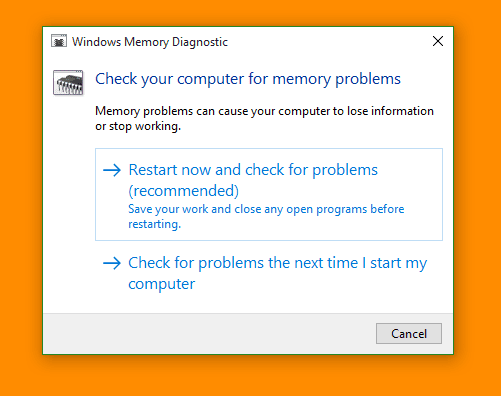
Schritt 5 Ihr Computer wird automatisch neustarten und Sie zur Windows Speicherdiagnose weiterleiten.
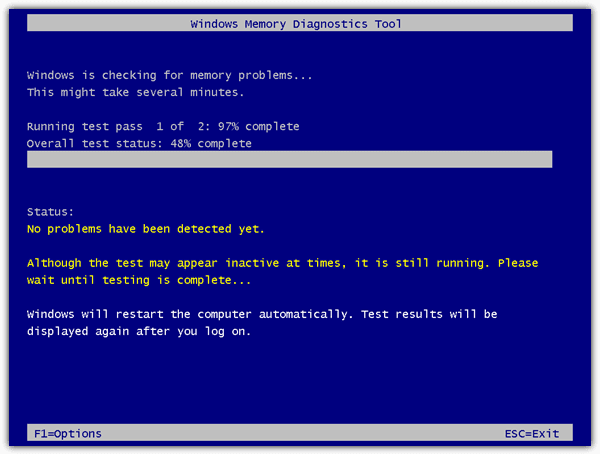
Video-Tutorial zum Beheben des Fehlers "Blue Screen of Death" in Windows
Teil 4: Wenn man nach dem Blue Screen bad pool caller 0x00000c2 Daten verloren hat, wie stellt man diese dann wieder her?
Der Blue Screen bad pool caller 0x00000c2 Fehler kann das System vom normalen Booten abhalten, Wenn Sie versuchen, Vorgänge wie Systemwiederherstellung oder Windows-Neuinstallation durchzuführen, um das Problem zu lösen, besteht die Gefahr, dass Daten gelöscht werden. Also denken alle, die auf den Blue Screen of Death treffen, erstmal daran, wie man Daten vom Computer auf sichere und effektive Weise wiederherstellen kann. Hier haben wir eine Lösung des Problems für Sie. Sie können das All-in Datenwiederherstellungstool - Recoverit - von Wondershare verwenden.
Recoverit ist ein höchst ausgefeiltes und fortgeschrittenes Tool, welches Daten von jedem beliebigen Szenario wiederherstellen kann, inklusive versehentlich gelöschten oder beschädigten Daten. Dieses Tool kann jede Art von unzugänglichen Daten von unterschiedlichen Speichergeräten wiederherstellen. Wenn Sie nach einem solchen Tool suchen, dann können SIe dieses Tool von der offiziellen Wondershare Seite herunterladen zu erschwinglichen Preisen.

Ihre sichere und zuverlässige Software zur Wiederherstellung von Dateien für Blue Screen Fehler
- Stellen Sie verlorene oder gelöschte Dateien, Fotos, Audio, Musik, E-Mails von jedem Speichergerät effektiv, sicher und vollständig wieder her.
- Unterstützt die Wiederherstellung von Daten aus Papierkorb, Festplatte, Speicherkarte, Flash-Laufwerk, Digitalkamera und Camcorder.
- Unterstützt die Wiederherstellung von Daten bei plötzlicher Löschung, Formatierung, Festplattenbeschädigung, Virenbefall und Systemabsturz in verschiedenen Situationen.
Schritt 1 Zunächst müssen Sie Recoverit auf Ihren PC herunterladen und installieren.
Schritt 2 Öffnen Sie Recoverit und klicken Sie auf den "Systemabsturz Datenwiederherstellungs" Modus.
Schritt 3 Sie müssen ein bootfähiges USB Laufwerk oder CD/DVD Disk erstellen, um Daten von einem abgestürzten Computer zu retten.
Schritt 4 Anschließend müssen Sie auf die Schaltfläche Start klicken, um die Erstellung eines bootfähigen Laufwerks oder Disk zu starten.
Schritt 5 Nun müssen Sie den Modus wählen, um ein bootfähiges Laufwerk zu erstellen und dann auf die Schaltfläche "Erstellen" klicken.
Schritt 6: Klicken Sie dann auf die Schaltfläche "Jetzt formatieren", um das Laufwerk zu leeren.
Schritt 7: Sobald der bootfähige Vorgang abgeschlossen ist, müssen Sie das USB Laufwerk oder die CD/DVD mit dem abgestürzten Computer verbinden.
Schritt 8: Sie müssen die Einstellungen im BIOS ändern, um von einem USB Laufwerk oder von CD/DVD zu starten.
Schritt 9: Starten Sie einfach den Computer neu und beginnen Sie mit dem Wiederherstellungsvorgang.

Datenverlust aufgrund von Blue Screen bad pool caller 0x00000c2 Fehler ist eines der gängisten Probleme. Wondershare Recoverit ist ein großartiges Tool, welches unzugängliche Daten wiederherstellen kann, selbst wenn Ihr Computer nicht startet. In diesem Artikel haben wir auch die besten Methoden aufgeführt, um verlorene Daten nach einem Blue Screen bad pool caller 0x00000c2 Fehler wiederherzustellen.
Computer-Fehlerbehebung
- Win Systemabsturz
- BIOS-Passwort knacken
- Die Shift-Taste funktioniert nicht
- Zugriff verweigert-Fehler unter Windows beheben
- "Ntoskrnl.exe"-Fehler beheben
- MBR Fehlermeldung 1, 2 und 3 lösen
- Windows-Tipps
- Windows 10 mithilfe der Eingabeaufforderung reparieren
- Überhitzungsproblemen lösen
- Windows 10 startet nicht mehr
- Was ist Windows PE
- Bootfähiges USB-Laufwerk für Windows PE ersllten
- Computer-Probleme
- RunDLL-Fehler beheben
- "Hard Disk 3F0" auf HP-Systemen
- Administrator-Kennwort entfernen
- Beschädigte BOOTMGR Abbildung
- Administrator-Kennwort entfernen
- "Unmountable Boot Volume" beheben
- Blauer Bildschirm-Fehler


Classen Becker
chief Editor